「マネーフォワード ME」と連携すると、マネーフォワード クラウド確定申告アプリとWeb版のマネーフォワード クラウド確定申告の以下の設定に影響があります。
- 「連携データの表示設定」画面の金融機関(クラウド確定申告アプリ)
- 「連携サービスから入力」画面の仕訳候補(クラウド確定申告アプリ)
- 「勘定科目」画面の科目(Web版のクラウド確定申告)
- 「登録済一覧」画面の「明細を手動管理する連携サービス」(Web版のクラウド確定申告)
「マネーフォワード ME」との連携については、以下のガイドもご参照ください。
Q. 「マネーフォワード ME」との連携について教えてください。
「連携サービスの選択」画面の有効な金融機関(クラウド確定申告アプリ)
「マネーフォワード ME」で「確定申告」のスイッチをONにした明細の取得元となった金融機関の口座は、自動的に有効となって明細が取り込まれます。
具体例
「マネーフォワード ME」で「確定申告」のスイッチをオンにした明細の取得元が「デモ支店1 普通預金1234567」だった場合を例にご説明します。
「マネーフォワード ME」の「入出金明細」画面
「支出元」が「デモ支店1 普通預金1234567」となっている明細の「確定申告」のスイッチをオンにする。
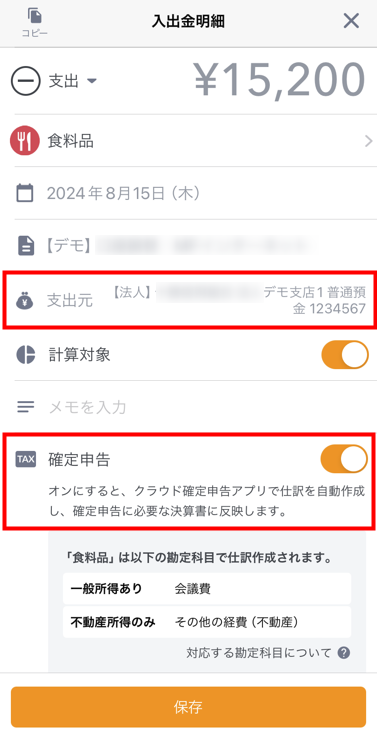
マネーフォワード クラウド確定申告アプリの「連携データの表示設定」画面
「マネーフォワード ME」で「確定申告」のスイッチをオンにしたことにより、「データ連携」>「連携データの表示設定」画面の「デモ支店1 普通預金1234567」にも自動でチェックが入る。
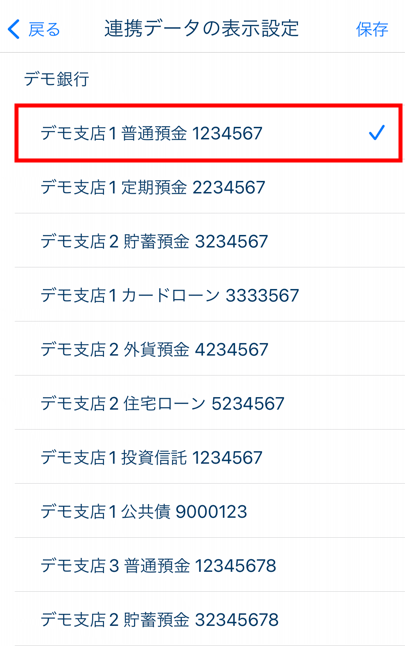
「連携サービスから入力」画面の仕訳候補(クラウド確定申告アプリ)
二重登録を防止するため、「マネーフォワード ME」で「確定申告」のスイッチをオンにして登録した明細は、「明細を選択」画面で「済」と表示されて仕訳登録できません。
「マネーフォワード ME」で「確定申告」のスイッチをオンにして登録した明細は、「仕訳帳」画面や「データ連携」画面でご確認ください。
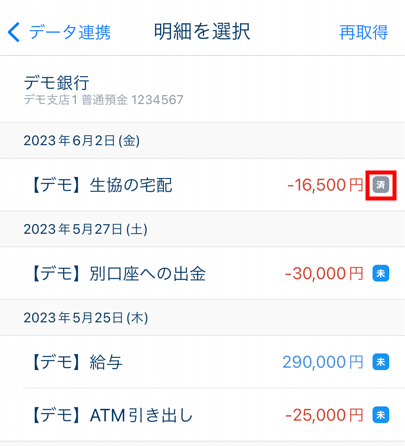
「勘定科目」画面の有効な科目(Web版のクラウド確定申告)
「マネーフォワード ME」で「確定申告」のスイッチをオンにした明細を登録すると、選択したカテゴリに対応する勘定科目が自動で割り当てられます。
割り当てられた勘定科目が「各種設定」>「勘定科目」画面で「無効」となっている場合は、自動で「有効」に切り替わります。
具体例
Web版のクラウド確定申告の「各種設定」>「勘定科目」画面で「地代家賃」が「無効」となっている事業者において、「マネーフォワード ME」で「住宅」カテゴリの明細を登録した場合を例にご説明します。

「マネーフォワード ME」の「入出金明細」画面
カテゴリが「住宅」となっている明細の「確定申告」のスイッチをオンにする。
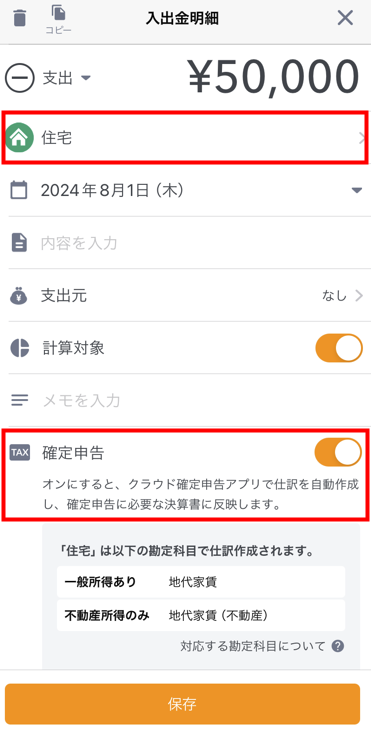
Web版のマネーフォワード クラウド確定申告の「勘定科目」画面
「マネーフォワード ME」で「確定申告」のスイッチをオンにしたことにより、「勘定科目」画面で「住宅」カテゴリに対応する勘定科目「地代家賃」が有効になる。

「マネーフォワード ME」の明細がどのように連携されるのかについては、以下のガイドをご参照ください。
「マネーフォワード ME」との連携科目マッピング表
「登録済一覧」画面の「明細を手動管理する連携サービス」(Web版のクラウド確定申告)
「マネーフォワード ME」で「支出元:なし」を選択して登録すると、連携された仕訳はWeb版のクラウド確定申告の「データ取得」>「登録済一覧」画面にある「明細を手動管理する連携サービス」に「手入力」として反映します。
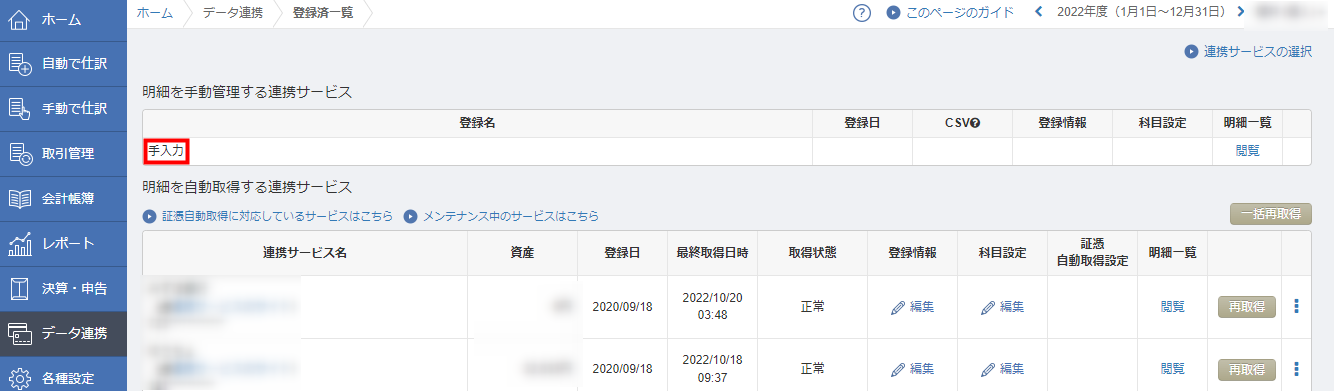
※本サポートサイトは、マネーフォワード クラウドの操作方法等の案内を目的としており、法律的またはその他アドバイスの提供を目的としたものではありません。当社は本サイトに記載している内容の正確性・妥当性の確保に努めておりますが、実際のご利用にあたっては、個別の事情を適宜専門家に相談するなど、ご自身の判断でご利用ください。
頂いた内容は、当サイトのコンテンツの内容改善のためにのみ使用いたします。



